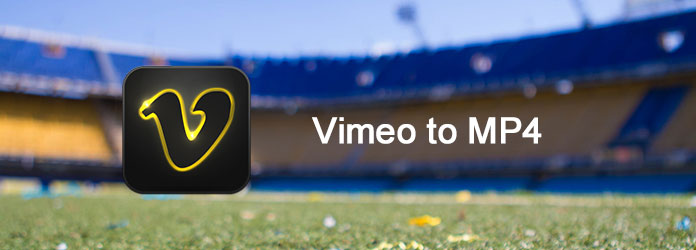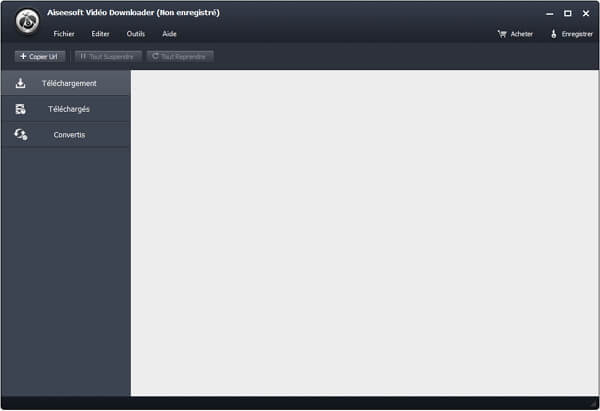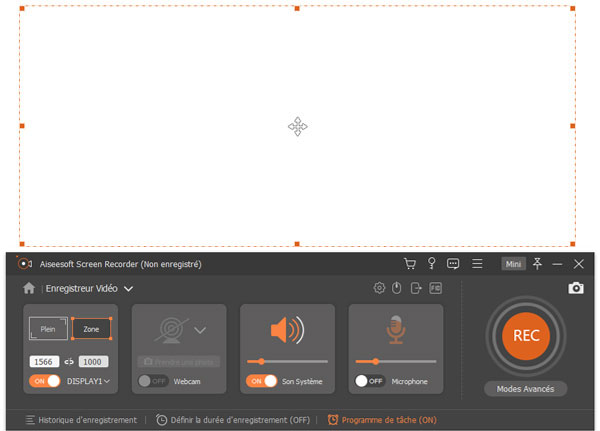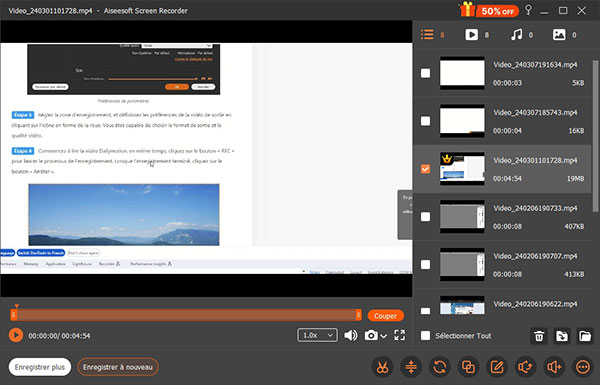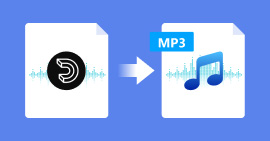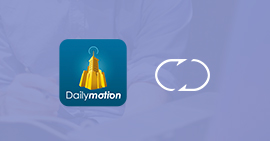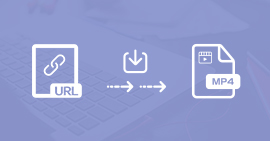Comment convertir des vidéos Vimeo en MP4 HD/SD
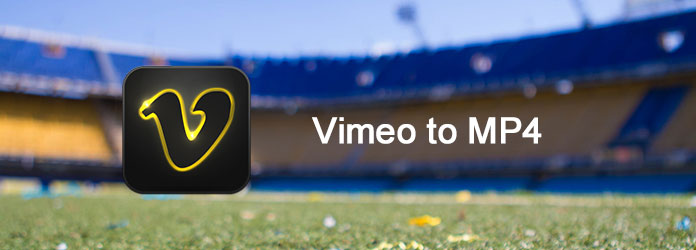
Sans aucun doute, YouTube est le site le plus populaire pour le partage vidéo, mais Vimeo joue également un rôle important dans le marché de partage vidéo. Vimeo offre des options uniques pour personnaliser les URLs, les contrôles privés et une meilleures qualité vidéo. Lorsque vous voulez lire les vidéos Vimeo sur vos appareils portables, il est recommandé de convertir Vimeo en MP4. Vous pouvez rencontrer un problème lors de télécharger une vidéo Vimeo.
- 1. La vidéo Vimeo ne supporte pas le téléchargement.
- 2. La vidéo MP4 téléchargée compressée depuis Vimeo est floue.
Il pourrait être plus diffcile de choisir un Vimeo downloader pour convertir Vimeo en MP4 que convertir YouTube en MP4. Dans cet article, nous vous présentons 2 solutions différentes de convertir des vidéos Vimeo en MP4.
Méthode 1 :
Convertir Vimeo en MP4 avec Vidéo Downloader
Il existe des sites qui offrent le téléchargement des vidéos Vimeo sur Internet. Vous n'avez pas besoin d'installer un nouveau logiciel sur votre ordinateur, mais le téléchargement peut être instable et la qualité vidéo peut être très moyenne. Dans cette partie, nous vous présentons un logiciel de téléchargement vidéo - Aiseesoft Vidéo Downloader, avec lequel vous pouvez convertir vos vidéos Vimeo en MP4 de façon facile.
Voici le guide simple de convertir Vimeo en MP4 avec ce Vimeo Downloader.
Étape 1 Ouvrir Video Downloader sur l'ordinateur
Téléchargez et installez ce logiciel de téléchargement vidéo sur votre ordinateur. Ouvrez-le.
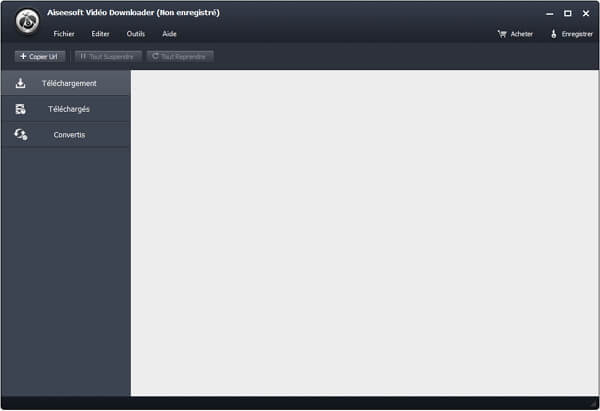
Étape 2 Copier l'URL de la vidéo Vimeo
Passez au site Vimeo et trouvez la vidéo Vimeo à télécharger, copiez son URL.
Étape 3 Analyser l'URL de la vidéo Vimeo
Cliquez sur l'option Coller Url. Dans la fenêtre pop-up, collez l'URL collé dans la barre de recherche. Et puis, cliquez sur Analyser. Après l'analyse avec succès, Vidéo Downloader va lister tous les fichiers vidéo Vimeo qui peuvent répondre à votre besoin.

Étape 4 Télécharger des vidéos Vimeo en MP4
Cochez le(s)quel(s) que vous voulez, sélectionnez l'option Convertir automatiquement vers et choisissez MP4 depuis la liste déroulante comme profil de sortie. Il offre un groupe de profils vidéo HD à votre choix. Enfin, cliquez sur le bouton OK pour démarrer le téléchargement vidéo.
Méthode 2 :
Enregistrer Vimeo en MP4 avec Screen Recorder
Si la vidéo Vimeo que vous voulez ne peut pas être téléchargée, vous pouvez choisir d'enregistrer la vidéo Vimeo en MP4. Aiseesoft Screen Recorder sera votre meilleur assistant, qui vous perm
et d'enregistrer toutes vos opérations sur l'écran.
Screen Recorder
- Enregistrer la vidéo Vimeo en MP4
- Enregistrer la source vidéo et audio sur l'écran Windows ou Mac
- Prendre l'instantané à tout moment
- Offrir plusieurs fonctions de montage dans le processus de l'enregistrement
Voici le guide simple d'enregistrer une vidéo Vimeo en MP4 avec ce logiciel de capture.
Étape 1 Ouvrir Screen Recorder sur l'ordinateur
Tout d'abord, téléchargez, installez et ouvrez ce programme sur votre ordinateur.

Sélectionnez l'option Enregistreur Vidéo.
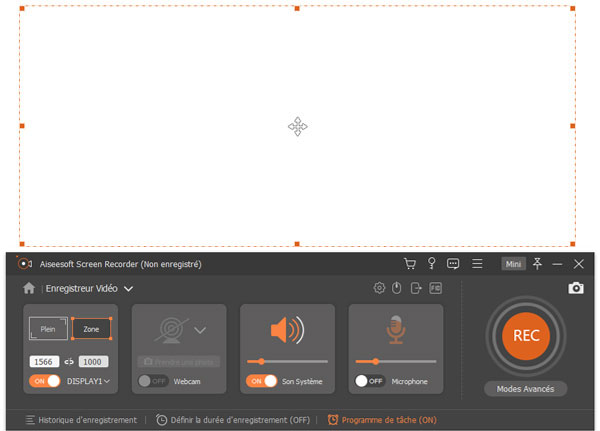
Étape 2 Trouver la vidéo Vimeo à enregistrer
Passez au site Vimeo et trouvez la vidéo que vous voulez enregistrer en format MP4. Préparez tout requis avant la lecture.
Étape 3 Modifier les réglages d'enregistrement
Retournez vers Screen Recorder. Réglez la zone à enregistrer. Cliquez sur l'option Plus de réglages sur l'interface principale, dans la fenêtre pop-up, choisissez l'ongler Sortie et sélectionnez MP4 comme format vidéo de sortie. cliquez sur OK pour enregistrer les réglages modifiés.

Étape 4 Enregistrer la vidéo Vimeo en MP4
Après tous les réglages, cliquez sur le bouton REC pour commencer l'enregistrement de la vidéo Vimeo. Il vous offre 3 secondes qui vous permettent de retourner vers la vidéo Vimeo et de commencer la lecture.
Quand la lecture vidéo est finie, cliquez sur Arrêter pour terminer l'enregistrement. Dans la fenêtre d'aperçu, vous pouvez pré-visualiser la vidéo enregistrée. S'il peut répondre à votre besoin, cliquez sur Enregistrer pour sauvegarder le fichier MP4 sur votre ordinateur.
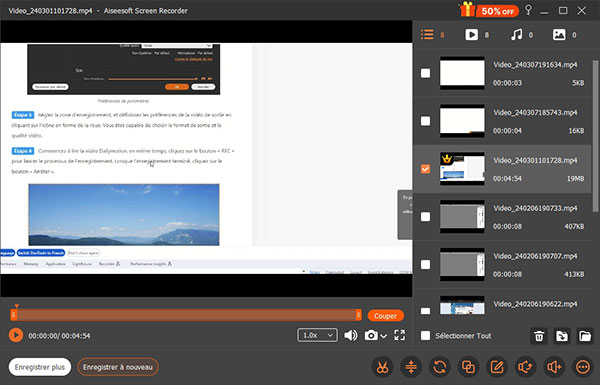
Conclusion
Dans cet article, nous vous avons présenté deux façons différentes de convertir Vimeo en MP4. Si vous avez d'autres façons plus pratiques, n'hésitez pas à nous les partager dans la zone de commentaire. En plus de Vimeo en MP4, nous avons aussi le guide de convertir Dailymotion en MP4.
Que pensez-vous de cet article ?
Excellent
Note : 4,6 / 5 (basé sur 11 votes)